Mundarija
Ishonchli platforma moduli (TPM) zamonaviy hisoblash qurilmalaridagi muhim xavfsizlik komponenti boʻlib, nozik maʼlumotlarni himoya qilish va tizim yaxlitligini taʼminlash uchun apparatga asoslangan xavfsizlik xususiyatlarini taʼminlaydi. TPM shifrlash, xavfsiz yuklash va kengaytirilgan autentifikatsiya kabi ilg‘or xavfsizlik funksiyalarini qurilmaning anakartidagi maxsus apparat chipi orqali amalga oshiradi.
Biroq, ko‘p foydalanuvchilar TPM qurilmasi aniqlanmagan xato xabariga duch kelishi mumkin. asabiylashtiradigan va hayratlanarli. Ushbu maqola xatoning mumkin bo'lgan sabablarini tavsiflaydi va optimal xavfsizlik va ishlashni ta'minlash uchun muammoni hal qilish bo'yicha keng qamrovli qo'llanmani taklif qiladi.
Xatoning mumkin bo'lgan sabablari, BIOS sozlamalarini yangilash, TPM drayverlarini yoqish, tarmoq ulanishi muammolarini bartaraf etish va xatoni samarali hal qilish uchun boshqa muhim qadamlar haqida tushunchaga ega bo'ling.
TPM qurilmasini ogohlantirishning umumiy sabablari emas. Aniqlangan xato
- Mos kelmaydigan TPM qurilmasi: Agar TPM qurilmasi kompyuteringiz apparatiga toʻliq mos kelmasa, xatolik yuzaga kelishi mumkin. Moslik muammolari eskirgan TPM chipi yoki qurilmangiz uchun notoʻgʻri sozlangan sozlamalardan kelib chiqishi mumkin.
- Eskirgan BIOS: Kompyuteringizdagi eskirgan BIOS ham TPM qurilmasi aniqlanmadi xatosiga hissa qoʻshishi mumkin. BIOS-ni so'nggi versiyaga yangilash moslikni yaxshilashga va muammoni hal qilishga yordam beradi.
- O'chirilgan TPM drayveri: Agar TPMuni to'g'ri tozalang. drayver tizimingizda o'chirilgan bo'lsa, bu xato xabariga olib kelishi mumkin, chunki operatsion tizim TPM chipi bilan bog'lana olmaydi. Ushbu muammoni hal qilish uchun BIOS-da TPM drayverini yoqishingiz kerak.
- Buzilgan TPM chipi: TPM chipiga yoki uning anakartdagi atrofdagi ulanishlariga jismoniy shikastlanish xatoga olib kelishi mumkin. Bunday holda, xatoni tuzatish uchun chipni almashtirish kerak bo'lishi mumkin.
- Buzuq TPM kalitlari: TPM chipida saqlangan kriptografik kalitlar bilan bog'liq muammolar xatolikka olib kelishi mumkin. TPM chipidagi barcha kalitlarni tozalash yoki BIOS sozlamalarini tiklash bu muammoni hal qilishga yordam beradi.
- Tarmoqqa ulanish xatolar: Noto'g'ri internet ulanishlari vaqti-vaqti bilan tizimingizni buzishi va TPM qurilmasi aniqlanmadi xatosiga sabab bo'lishi mumkin. qurilmangiz. Tarmoqqa ulanishdagi nosozliklarni bartaraf etish yoki Windows tizimida Tarmoqqa ulanish muammolarini bartaraf etish dasturini ishga tushirish muammoni hal qilishga yordam beradi.
TPM qurilmasi aniqlanmadi xato xabari ortidagi umumiy sabablarni tushunish, uning asosiy sababini aniqlashni osonlashtirishi mumkin. muammoni hal qiling va ushbu qo'llanmada ko'rsatilgan tegishli yechimni qo'llang. Xatoni bartaraf etish orqali siz TPMga tayangan xavfsizlik funksiyalarining uzluksiz ishlashini taʼminlab, qurilmangiz uchun optimal xavfsizlik va unumdorlikni saqlab qolishingiz mumkin.
TPM qurilmasi aniqlanmadi.
Birlamchi BIOS sozlamalarini yangilang. TPM qurilmasini tuzatish
Barcha shaxsiy ma'lumotlarni saqlaydigan chip qurilmasiishonchli platforma moduli drayveri (u Dell noutbuki yoki Mac bo'ladimi) TPM hisoblanadi. Agar siz xato haqida ogohlantiruvchi qalqib chiquvchi xabarni olsangiz, ya'ni TPM qurilmasi aniqlanmadi , bu bir necha sabablarga ko'ra bo'lishi mumkin.
Bu sizning qurilmangiz bilan mos kelmaydigan TPM qurilmasi bo'lishi mumkin. qurilma apparati, chipning jismoniy shikastlanishi, TPM kalitlari bilan bog'liq muammolar yoki tarmoqqa ulanish xatolari. Eskirgan BIOS ham TPM qurilmasi aniqlanmagan xatoga hissa qo'shishi mumkin. BIOS sozlamalarini yangilash xatolikni bartaraf etishga yordam beradi.
Qurilmangiz doimo quvvat bilan ta'minlanganligiga ishonch hosil qiling; aks holda, har qanday uzluksiz ta'minot uzilishi anakartning buzilishiga olib kelishi mumkin. BIOS-ni yangilash bosqichlari.
1-qadam : Qurilmangiz uchun mos BIOS-ni ishlab chiqaruvchining veb-saytidan yuklab olish orqali jarayonni boshlang. Yuklab olingan fayl siqilgan zip jildiga aylanadi.
2-qadam : Siqilgan jildni sichqonchaning o'ng tugmasi bilan bosing va ochiladigan menyudan "hammasini chiqarish" ni tanlang. U barcha fayllarni chiqaradi. Keyin, “keyingi” tugmasini bosish orqali BIOS-ni yangilash uchun sehrgarga amal qiling.
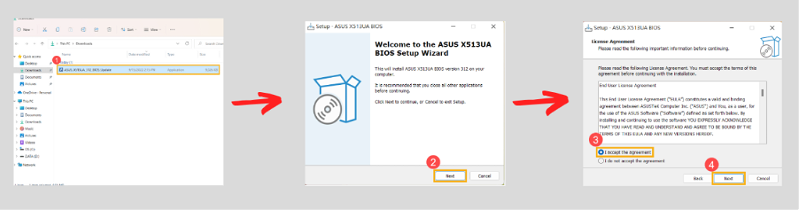
3-qadam : Quyidagi sehrgarda shartlar va shartlarni diqqat bilan o'qing va "i" variantini belgilang. Pastki qismida shartnomani qabul qiling. Davom etish uchun “keyingi” tugmasini bosing.
4-qadam : “Oʻrnatish” variantini tanlang va amalni bajarish uchun “Keyingi” tugmasini bosing.
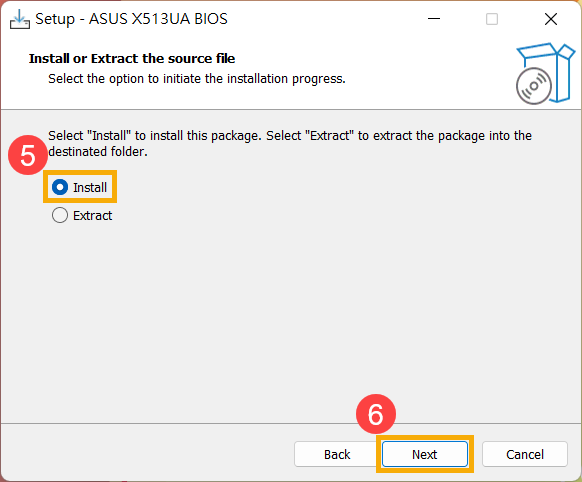
5-qadam : Har birida “keyingi” tugmasini bosish orqali sehrgarni bajaring.sehrgar.
6-qadam : "O'rnatish" tugmasini bosing va sehrgarni bajarish uchun "tugatish" ni tanlang. Yangilanish o'rnatilgandan so'ng, qurilmangiz qayta ishga tushadi va TPM qurilmasiga bog'langan xato BIOS yangilanishi bilan bog'liq bo'lsa, hal qilinadi.
TPM drayverini yoqish
Agar qurilmangiz TPM qurilmasini ko‘rsatsa yoki xato aniqlanmasa, bu tizimingizda TPM o‘chirib qo‘yilgani bilan bog‘liq bo‘lishi mumkin. Uni aniqlash uchun qurilmangiz uchun TPMni yoqishingiz kerak. Quyida TPM qurilmasiga xatoni bartaraf etishda yordam beradigan qadamlar keltirilgan.
1-qadam : Qurilmangizdagi BIOS-ga Delt, F2 yoki F9 kabi yorliqlar orqali kirishni boshlang. Qurilmangiz ishlab chiqaruvchisiga qarab, ishga tushirishda tugmachalarni bosishingiz kerak. Keyin, BIOS-da "xavfsizlik" opsiyasini tanlang.
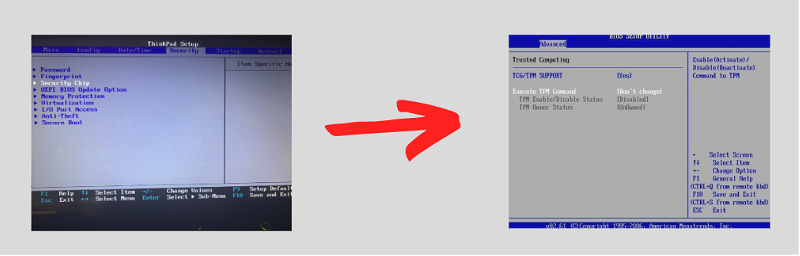
2-qadam : Keyingi oynada "Intel Platform Trust Technology (IPTT), AMD CPU TPM" ni qidiring. , yoki TPM.' Variantiga oʻting va “TPM koʻrinishini yoqish”. Turli qurilmalarga koʻra, bu belgilash katakchasi yoki almashtirish tugmasi boʻlishi va shunga mos ravishda amalni bajarishi mumkin. O'zgarishlarni saqlang va BIOS-dan chiqing.
TPM xato xabarini tuzatish uchun BIOS proshivkasini asl holatiga qaytaring
Agar BIOS versiyasini yangilash va BIOS-da TPM proshivkasini yoqish siz uchun ishlamasa, BIOS-ni qayta o'rnatish TPM qurilmasi aniqlanmagan xatolikni bartaraf qilishi mumkin. Bu avtomatik va qo'lda amalga oshirilishi mumkin. Avtomatik qayta o'rnatish uchun BIOS-ni qayta tiklash opsiyasini amalga oshirish bosqichlari va qayta tiklashga erishish usullariqo'lda.
1-qadam : Ishga tushirish tugmasini bosing va qurilmangizga mos ravishda yorliq tugmalaridan (F2 yoki F10) BIOS-ga kiring.
2-qadam : BIOS menyusida y
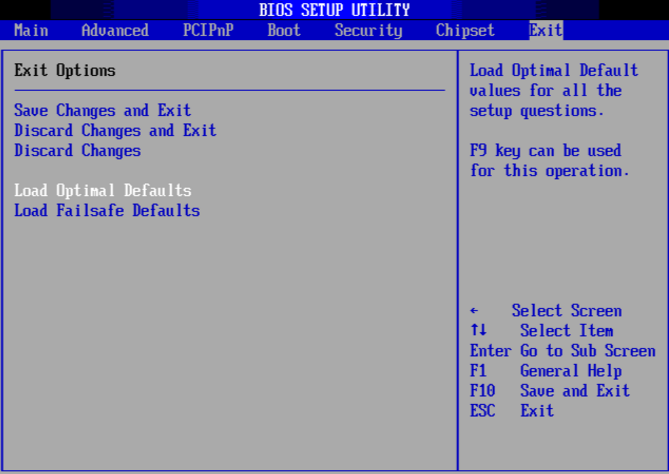 <0 ga muvofiq "standart sozlamalarni o'rnatish" yoki "standart sozlamalarni yuklash"/"standart sozlamalarni tiklash" variantini tanlang> 3-qadam: Keyingi oynada tizimingiz qurilmangizning standart konfiguratsiyasini sozlaydi. Tasdiqlangandan so'ng, BIOS sozlamalari avtomatik ravishda amalga oshiriladi. Qo'lda qayta o'rnatish uchun o'tish moslamalari yordamida yoki CMOS-ni olib tashlash orqali tiklash mumkin.
<0 ga muvofiq "standart sozlamalarni o'rnatish" yoki "standart sozlamalarni yuklash"/"standart sozlamalarni tiklash" variantini tanlang> 3-qadam: Keyingi oynada tizimingiz qurilmangizning standart konfiguratsiyasini sozlaydi. Tasdiqlangandan so'ng, BIOS sozlamalari avtomatik ravishda amalga oshiriladi. Qo'lda qayta o'rnatish uchun o'tish moslamalari yordamida yoki CMOS-ni olib tashlash orqali tiklash mumkin.TPM drayverini yangilash
Eskirgan TPM drayverlaridan foydalanish, shuningdek, TPM qurilmasi aniqlanmagan xatoga olib kelishi mumkin. TPM (ishonchli platforma moduli) chipga asoslangan qurilma boʻlgani uchun qurilma va operatsion tizim oʻrtasidagi aloqa uchun drayverni talab qiladi. Bu erda TPM drayverlarini yangilash qadamlari keltirilgan.
1-qadam : Windows-ning asosiy menyusida Windows belgisini o'ng tugmasini bosing va ro'yxatdan "qurilma menejeri" variantini tanlang. Yoki yordamchi dasturni ishga tushirish uchun klaviaturadagi Windows + X tugmachasini bosing.
2-qadam : “Qurilma menejeri” oynasida “xavfsizlik qurilmalari” variantini kengaytiring.
3-qadam : Keyingi oyna qurilmangiz bilan bog'langan va biriktirilgan xavfsizlik qurilmalarini ko'rsatadi. Ro'yxatdan "TPM qurilmasi" ni tanlang va ochiladigan menyudan "drayverlarni yangilash" ni tanlash uchun o'ng tugmasini bosing.

4-qadam : Keyingi bosqichda “Drayverni avtomatik qidirish” variantini toping.qurilma endi xatoni bartaraf etish uchun TPM drayverlari uchun mos yangilanishlarni o'rnatadi.
5-qadam : Kompyuteringizda TPM koʻrinishi va aniqlanishini tekshirish uchun qurilmangizni qayta ishga tushiring.
Tarmoqqa ulanish va noutbuk mikrodasturi bilan bog'liq muammolarni bartaraf etish
Bu noto'g'ri internet ulanishi bo'lishi mumkin, bu ba'zan tizimni buzadi va qurilmangizda "TPM qurilmasi aniqlanmadi" xatosiga sabab bo'ladi. Shu nuqtai nazardan, biz xatoning asosiy sababini tekshirish va mos ravishda tuzatish uchun tarmoq ulanishi muammolarini bartaraf etish vositasidan foydalanishimiz mumkin. Nosozliklarni bartaraf etish, shuningdek, ADD’larda saqlangan TPM’ni qachon yoqish haqidagi ma’lumotni oldini olishga yordam beradi.
Ushbu xususiyatni o‘chirib qo‘yish (ADDS-da TPMni tiklash) va tarmoq ulanishi bilan bog‘liq muammolarni tekshirish uchun nosozliklarni bartaraf etish vositasini ishga tushirish xatoni hal qilishga yordam beradi. Mana qadamlar: Tarmoqqa ulanish bilan bog'liq muammolarni bartaraf etish uchun yo'riqnoma va qurilmangizning kirish nuqtalarini to'xtatib turing, Wi-Fi ulanishini o'chiring va yoqing, tarmoqni unuting va uni qayta ulaning yoki yangi tarmoq ulanishidan foydalaning.
ADDS-ni tiklash funksiyasini (ADDS-da TPM-ni tiklash) o'chirib qo'yish uchun quyidagi amallar bajariladi:
1-qadam : Windows tugmasi + R tugmalarini bosib, "Yordamchi dasturni ishga tushirish" ni ishga tushiring. klaviaturangizni kiriting va buyruqlar maydoniga “Regedit” ni kiriting. “Enter” tugmasini bosing; davom ettirish.
2-qadam : Keyingi oynada quyidagi buyruqni toping:
'Kompyuter\HKEY_LOCAL_MACHINE\SOFTWARE\Policies\Microsoft\TPM.'
Qadam3 : Faol katalogni zaxiralash opsiyasini ikki marta bosing va maʼlumotlar qiymatini “0” ga oʻrnating. Bu siyosatni o'chirib qo'yadi.
ADDS-da TPM zahirasini o'chirish uchun guruh siyosati muharriridan foydalanish ham xatoni hal qilishi mumkin. Mana qadamlar:
1-qadam : Yuqorida aytib o‘tilgan amallarni bajarib, “yordamchi dastur”ni ishga tushiring va buyruqlar maydoniga “gpedit.msc” kiriting. Davom etish uchun “kirish” tugmasini bosing.

2-qadam : Keyingi oynada "ma'muriy shablonlarni" toping va "tizim" va "TPM xizmatlari" ni tanlang.
3-qadam : Endi o‘ng panelda “katalog domen xizmatlarini faollashtirish uchun TPM zaxira nusxasini yoqish” tugmasini bosing. “O‘chirish” yoki “sozlanmagan” opsiyalarini belgilash uchun bosing. “Ilova” tugmasini bosing va ‘ tugmasini bosing. OK' harakatni yakunlash uchun.
TPM chipidan barcha kalitlarni tozalash
TPM qurilmasi jismonan shikastlanganligini hisobga olib, uni almashtirishdan oldin, oxirgi variant Windows Defender xavfsizlik markazi yordam dasturi yordamida TPM-dan barcha kalitlarni tozalashdir. Ushbu yordamchi dastur chipdan ma'lumotlarni olib tashlash orqali TPM qiymatlarini tozalaydi. Barcha ma'lumotlar o'chiriladi va chip asl holatiga qaytariladi. Kalitlarni tozalashdan oldin, TPM chipidagi barcha ma'lumotlarni zaxiralang. Kalitlarni olib tashlash uchun quyidagi amallarni bajarish kerak.
1-qadam : Asosiy menyudan sozlamalarni ishga tushiring yoki sozlamalar oynasini ishga tushirish uchun klaviaturadan Windows + I tugmalarini bosing.
2-qadam : Sozlamalar oynasida,"Maxfiylik va xavfsizlik" opsiyasini, so'ngra chap paneldan "Windows xavfsizligi" variantini tanlang.
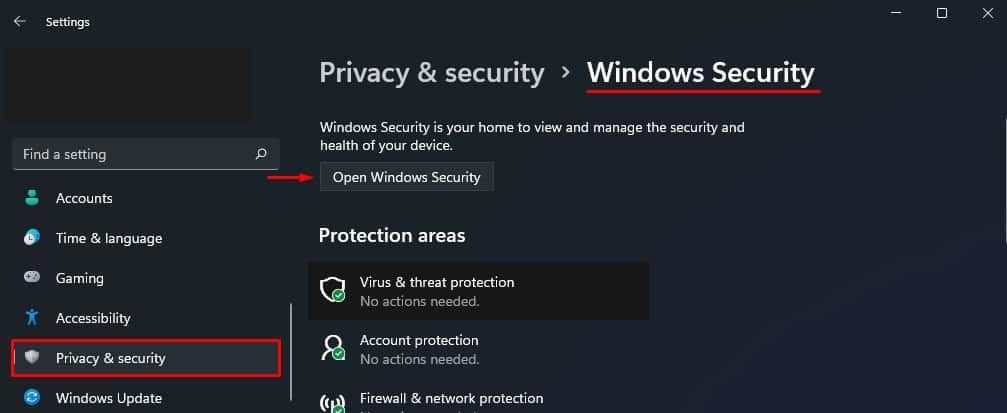
3-qadam : "Windows xavfsizligi" da "qurilma xavfsizligi" opsiyasini oching. Chap panelda "xavfsizlik protsessori" ni, keyin esa "xavfsizlik protsessor tafsilotlarini" tanlang. '
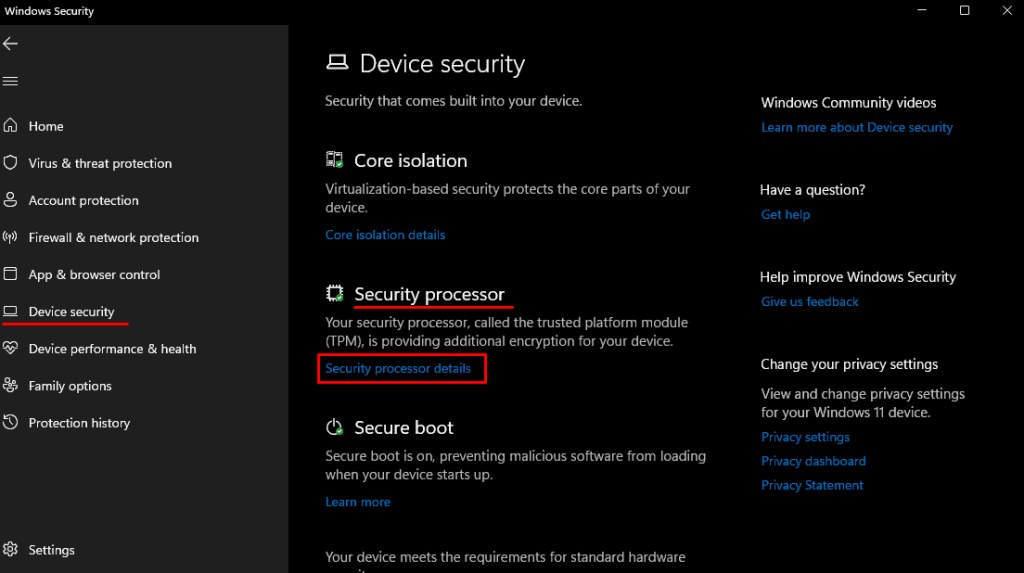
4-qadam : "Xavfsizlik protsessoridagi nosozliklarni bartaraf etish" variantini tanlang. Muammolarni bartaraf qilish oynasi ochilganda "TPMni tozalash" ga o'ting va "tozalash va qayta ishga tushirish"ni tanlang. 1> 
TPM tugmachalarini Run yordam dasturidan ham tozalash mumkin. Mana qadamlar:
1-qadam : Windows + R tugmachasidan "Yordamchi dasturni ishga tushirish" ni ishga tushiring va buyruq maydoniga "tpm" ni kiriting. msc'. Davom etish uchun “kirish” tugmasini bosing.

2-qadam : TPM oynasida “harakat” opsiyasini tanlang va “TPMni tozalash” tugmasini bosing. Xato davom etayotganligini tekshirish uchun qurilmangizni qayta ishga tushiring.
 Windows Avtomatik ta'mirlash vositasi
Windows Avtomatik ta'mirlash vositasi  Tizim haqida ma'lumot
Tizim haqida ma'lumot - Mashinangiz hozirda Windows 7 bilan ishlamoqda
- Fortect bilan mos keladi operatsion tizimingiz.
Tavsiya etiladi: Windows xatolarini tuzatish uchun ushbu dastur paketidan foydalaning; Fortect tizimini ta'mirlash. Ushbu tuzatish vositasi ushbu xatolarni va boshqa Windows muammolarini juda yuqori samaradorlik bilan aniqlash va tuzatishi isbotlangan.
Download Now Fortect System Repair
- Norton tomonidan tasdiqlangan 100% xavfsiz.
- Faqat sizning tizimingiz va uskunangizbaholangan.
TPM qurilmasi haqida tez-tez so'raladigan savollar aniqlanmadi
Mening Dell noutbukim batareyasi TPM xato xabariga sabab bo'lishi mumkinmi?
Ba'zi mumkin bo'lgan sabablar batareya bilan bog'liq muammolar, tizza kompyuteringizning apparat va dasturiy ta'minot konfiguratsiyasi bilan bog'liq muammolar yoki TPMni ishga tushirish jarayonida xatolar. Muammoni hal qilish va standart funksiyalarni tiklash uchun kompyuteringiz qismlarini almashtirish yoki yangilashingiz kerak bo'lishi mumkin.
TPM funksiyasiga nima ta'sir qiladi?
TPM funksiyasiga bir nechta omillar ta'sir qilishi mumkin, jumladan;
– qurilma sozlamalari
– proshivka yangilanishlari
– dasturiy taʼminot konfiguratsiyasi
Masalan, agar TPM oʻchirilgan yoki toʻgʻri ishlamasa, u kriptografik maʼlumotlarni saqlay olmasligi mumkin. kalitlar va jarayonlar xavfsiz.
Operatsion tizim sozlamalari va apparat drayverlari ham TPM ishlashiga ta'sir qilishi mumkin. TPM samaradorligini oshirish va optimal xavfsizlik va ishonchlilikni taʼminlash uchun uning noutbuk batareyasi ishlashiga putur yetkazishi mumkin boʻlgan har qanday muammo yoki nuqsonlar uchun muhim tizim komponentlarini kuzatib borish zarur.
Noutbukni qayta oʻrnatish uchun quvvat simini ajratib oling. TPM sozlamalari?
Bu noutbukning o'ziga xos modeliga va TPMni tiklash ma'lumotlari uchun sozlangan sozlamalarga bog'liq. Ba'zi foydalanuvchilar elektr kabelini kompyuterdan uzib qo'yish TPM sozlamalarini tiklashini tushunishi mumkin, boshqalari esa qo'shimcha choralar ko'rishi kerak.

